Al entrar al panel SNMP por primera vez, el listado de dispositivos estará vacío y se mostrará el siguiente mensaje:
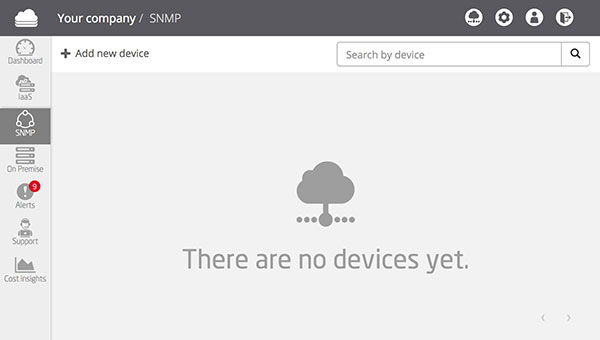
Para añadir un dispositivo nuevo, da clic en el botón + Add new device (Añadir dispositivo nuevo) de la parte superior izquierda, de inmediato se desplegará un formulario.
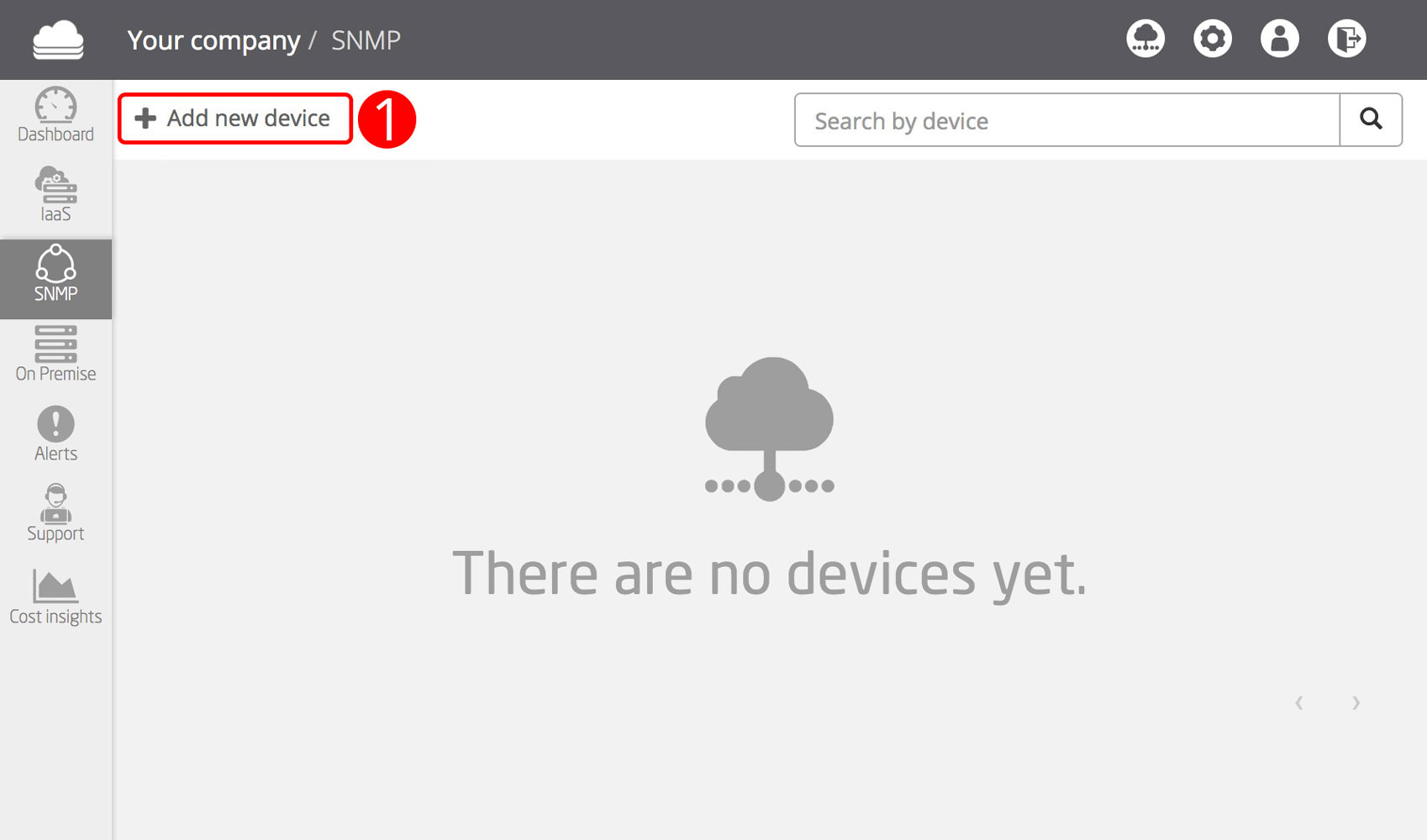
En el formulario es necesario rellenar los campos que se describen a continuación:
Name (Nombre del dispositivo). Es el nombre que se mostrará en la lista de dispositivos. Es importante agregar un nombre distintivo que permita diferenciar a este dispositivo de otros, en el caso de que hay más de uno del mismo tipo, por ejemplo: «impresora hp primer piso ventas», «impresora hp segundo piso administración».
Type (Tipo de dispositivo). De forma predeterminada Nubity soporta nativamente los siguientes tipos de dispositivo:
- Cisco network device
- HP network device
- Lexmark printer
- Linux server generic
- Windows server generic
En el caso de contar con un dispositivo que no esté en la lista, se puede agregar cualquier dispositivo que cuente con protocolo SNMP y seleccionar:
- Generic network device
Description (Descripción del dispositivo). En este campo se puede agregar una nota o descripción más amplia del dispositivo.
Proxy. Selecciona un proxy de la lista. De forma predeterminada Nubity provee un proxy que puedes utilizar en caso de que no cuentes con uno.
IP. Agrega la dirección IP de tu dispositivo de red.
Port (Puerto). Escribe el puerto por el que se conecta tu dispositivo. De forma predeterminada se está seleccionado el puerto 161, pero puedes editar el campo. Por seguridad y para evitar ataques de fuerza bruta es recomendable utilizar puertos diferentes a los predeterminados..
Community (Comunidad). Escribe el nombre de la comunidad a la que está agregado tu dispositivo. De forma predeterminada está seleccionada la comunidad public, pero el campo es editable y se recomienda agregar nombres de comunidad distintos a los predeterminados.
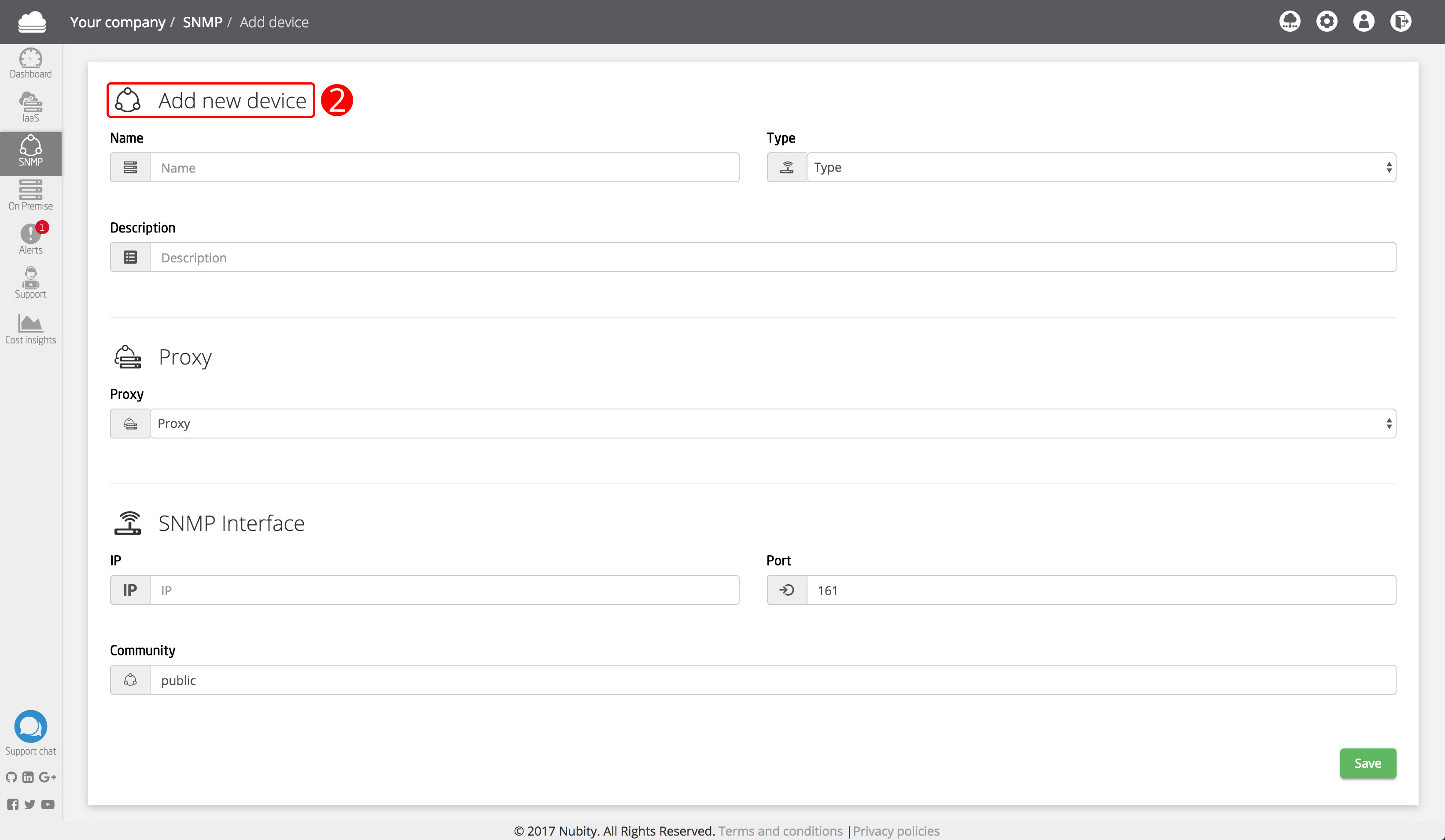
Una vez rellenado el formulario correctamente, da clic en el botón Save (Guardar) y el dispositivo aparecerá en el listado principal.
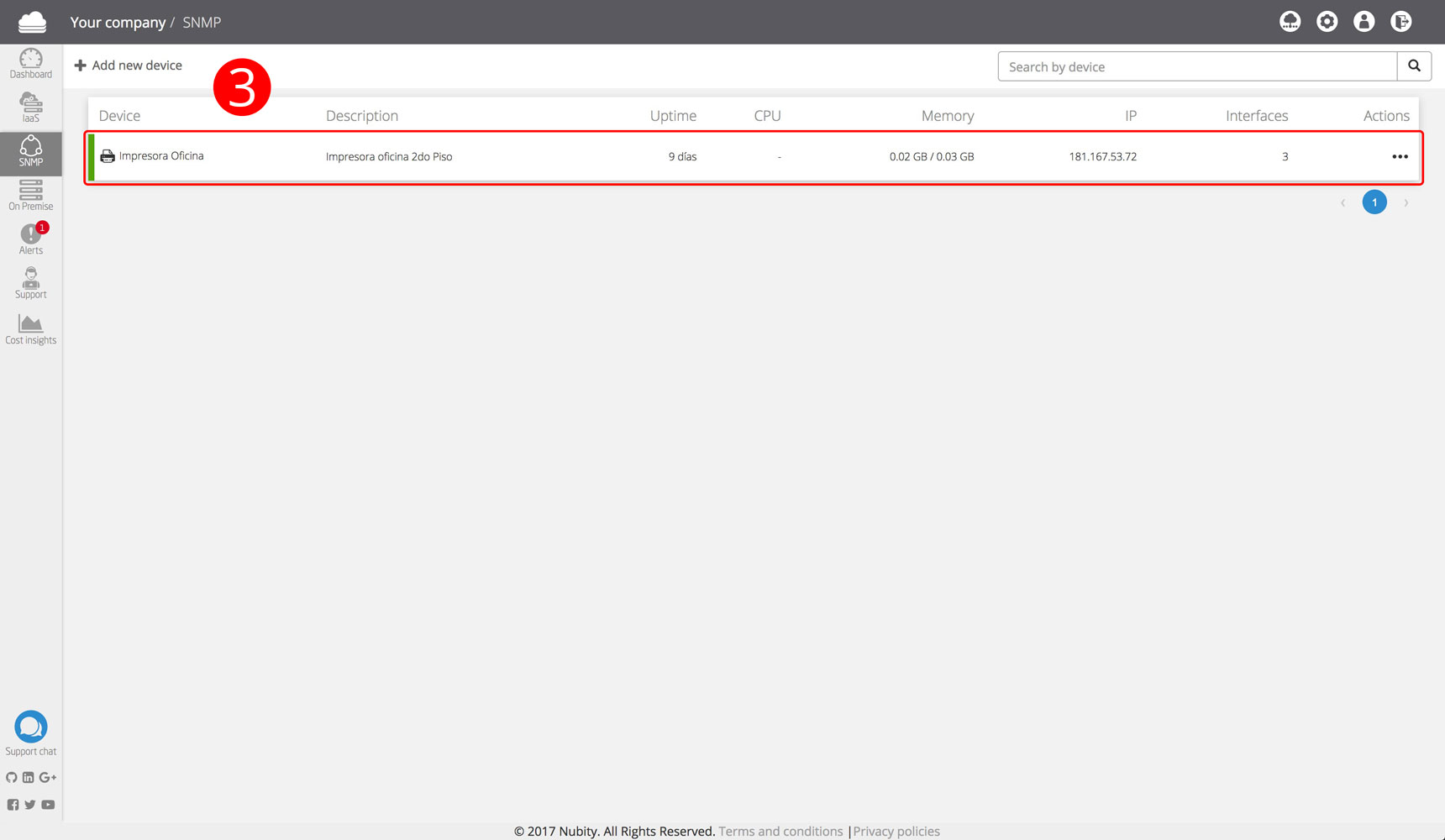
El cliente de MyNubity comenzará a recolectar datos del dispositivo y después de unos minutos se comenzará a mostrar información.